
【草野球の草放送を盛る】OBS Studioを使った「野球配信用ボールカウンターBSOちゃん」の使い方
ネット配信が誰でもできるようになって、野球の中継もできるようになりました。
草野球の草放送です。生草放送です。
その生草放送はこの記事を読んでちょっとがんばれば、テレビっぽく盛れて、視聴者にもわかりやすくなります。
この草放送の実験は、野球YouTuber向 ムコウズのみなさんの協力で行って進めています。ぜひチャンネル登録してくださいませ。
使うハードウェア
・PC(WindowsかMac)
・カメラとマイク
・三脚
・HDMIキャプチャーとケーブル
・ポケットWiFiルーター(アップロードが早い回線)
・電源ドラムや電源タップなど
使うソフトウェア
・OBS(Open Broadcaster Software) 無料
・野球配信用ボールカウンター BSOちゃん 無料
ソフトウェアは両方ともフリーでつかえます。
MacでもWindowsでもできます。
このページではOBS Studioを使ってBSOちゃんを合成する方法を紹介します。
名前がややこしいですがよーく読んでくださいね。
「OBS Studio」はOpne Broadecast Systemの略で
「BSOちゃん」は野球のボール、ストライク、アウトの略です。
OBSの準備
OBS StudioはYOUTUBEやFacebookやTwitchなどに動画を生放送するソフトです。
OBS Studioを公式ページからダウンロードしてください。無料です。
OBS Studioの導入は以下のページなどを参考にしてください。
では、OBS StudioへのBSOちゃんの合成方法です
1、野球配信用ボールカウンター「BSOちゃん」をダウンロード
以下開発者廣田祐也さんのnoteからダウンロードできます。
Mac版もブラウザ版もありますが、以下Windows版で説明します。
Macでもほぼ同じなので参考になると思います。
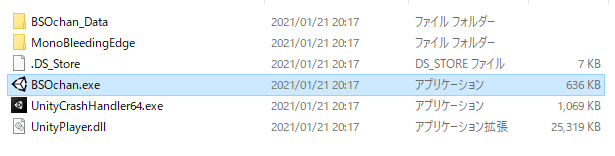
ダウンロードが終わったらBSOchan.exeをダブルクリックして起動してください。
以下のような画面が表示されるので赤丸び部分をクリックして進めてください。
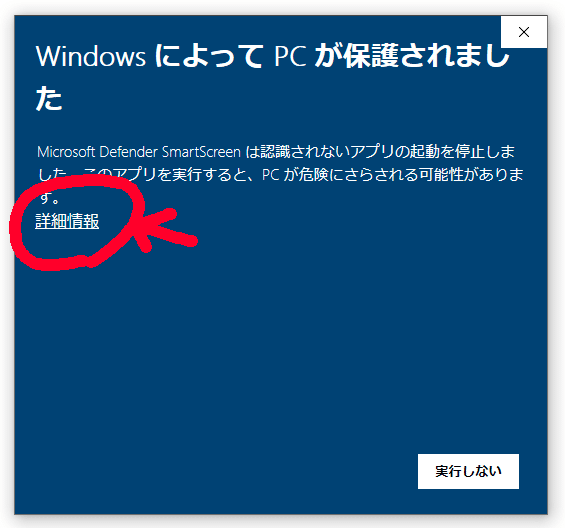
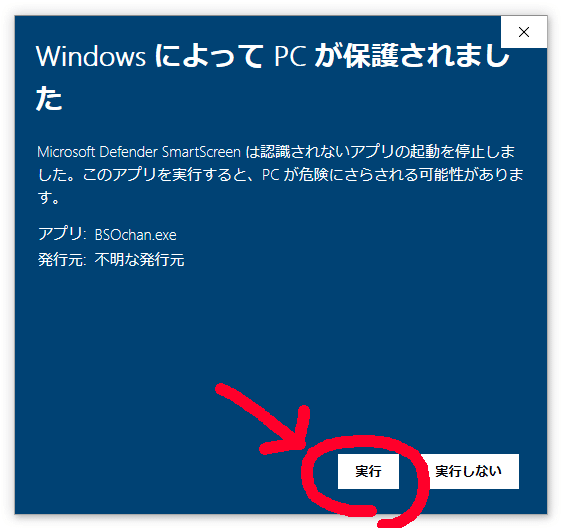
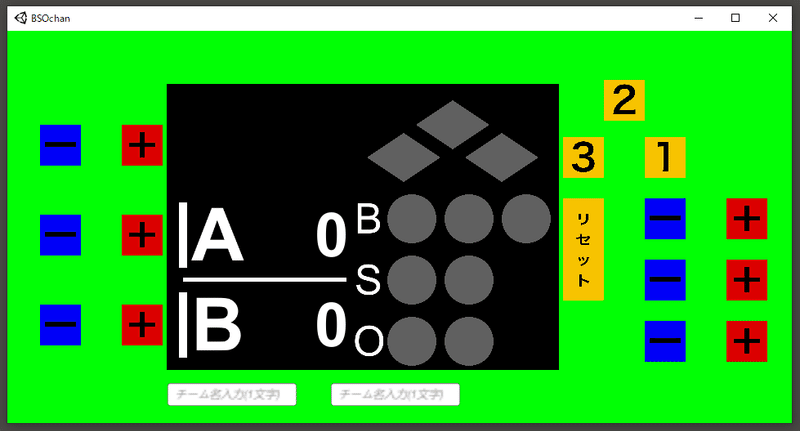
こんな緑の画面がBSOちゃんです。
次に、このBSOちゃんの画面をOBS Studioにとりこみます。
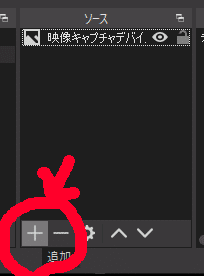
ソースの+を押します。
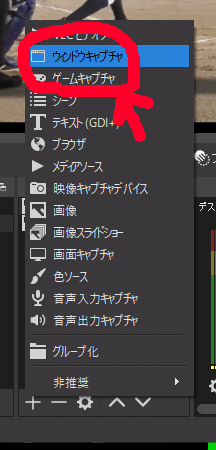
ウィンドウキャプチャを選びます
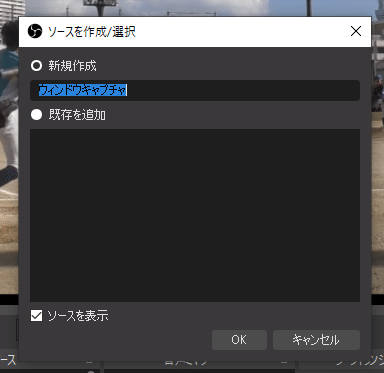
OKを押します。
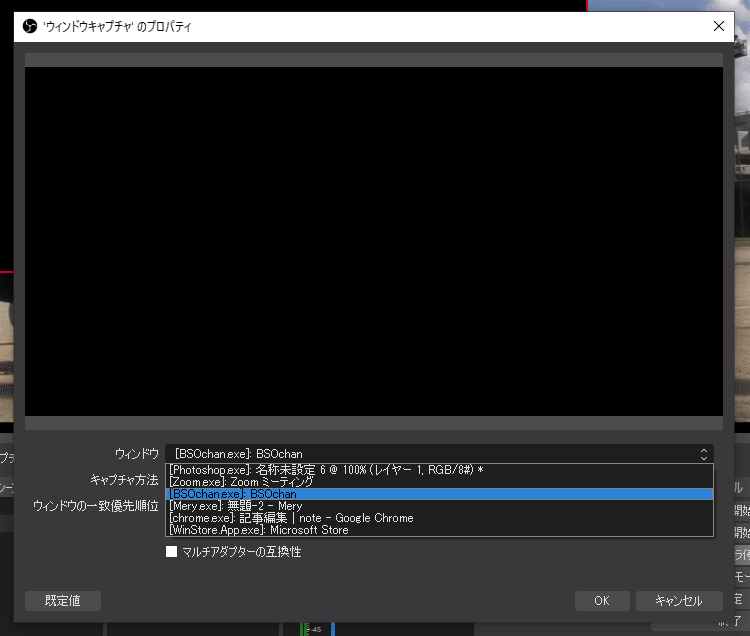
ウィンドウから BSOchan.exeをえらびます。

ぼくの環境では キャプチャ方法でWindows Graphics Captureを選ばないと
うまくキャプチャできませんでした。
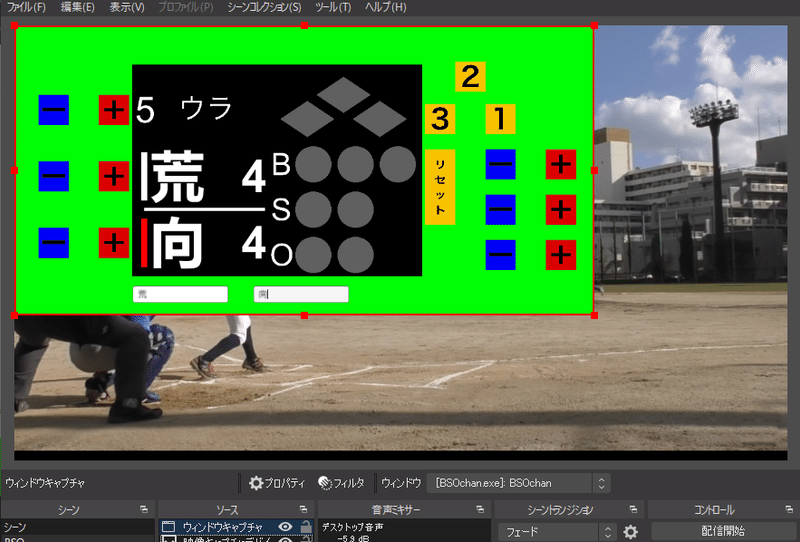
画面にBSOちゃんの画面が乗ります。
余分な部分を切ります
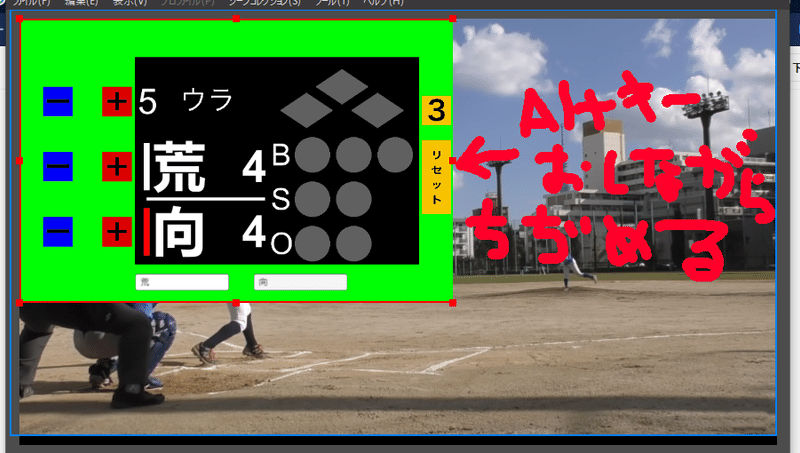
Altキーを押しながらOBSちゃんの赤いわくを触るとトリミングできます。
4辺をトリミングします。

いい感じになってきましたが、緑の部分が消えてほしいですねえ。
緑の部分をクロマキーエフェクトで消していきます。
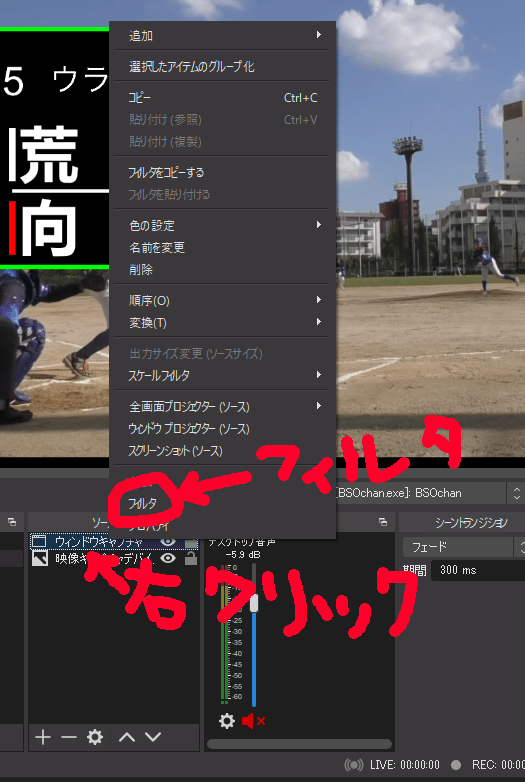
ソースのOBSちゃんを取り込んでいるソースを右クリックして、出てきたリストからフィルタを選択。
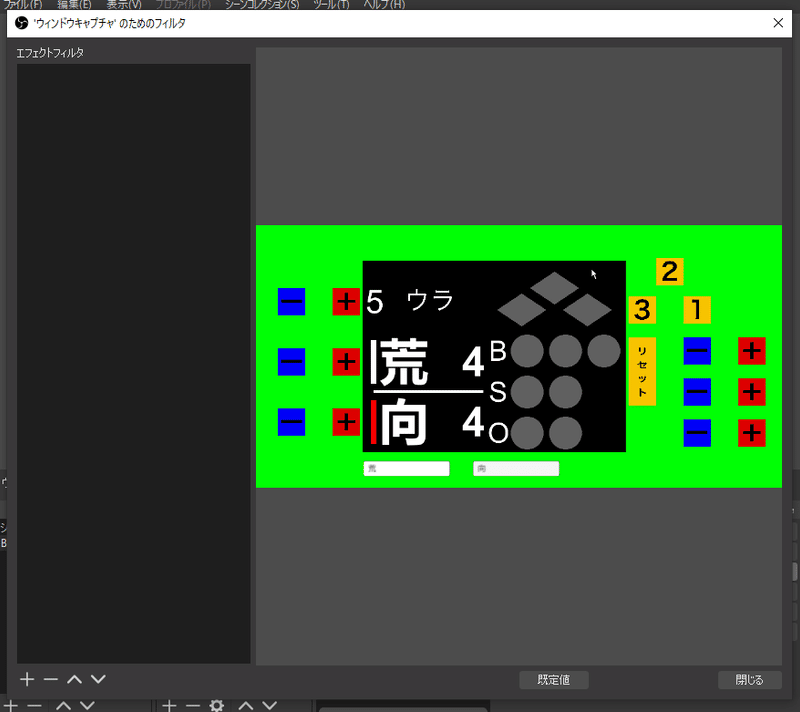
エフェクトフィルタウィンドウが開きます
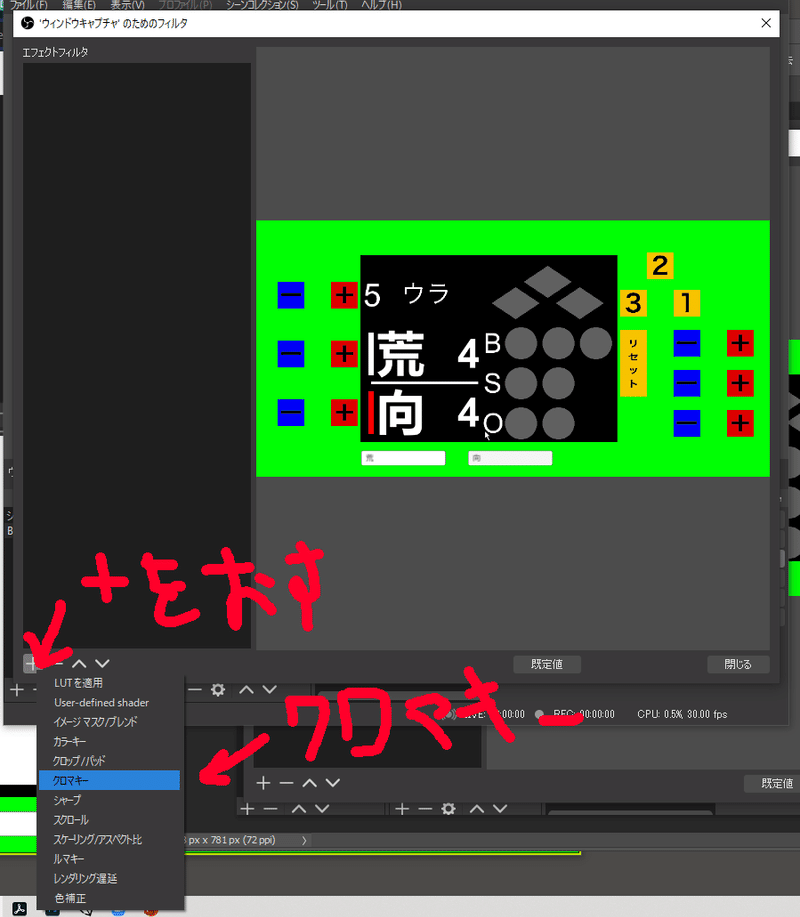
左下の+を押してクロマキーを選択します。
(逆に-オスと消せます)
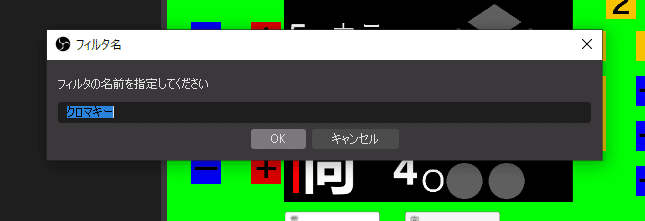
OKを押します
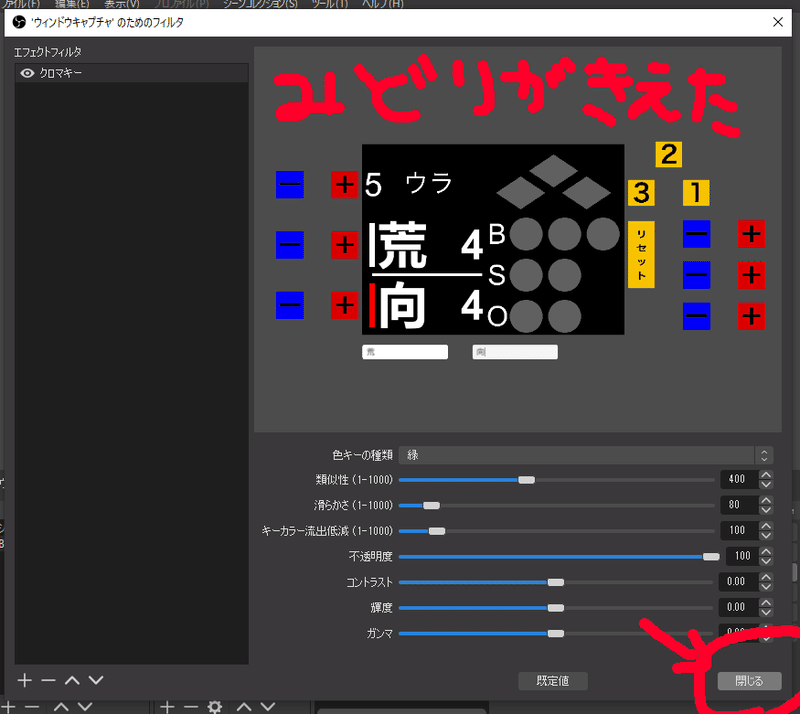
緑の部分がグレーになって透けたと思います。
(色キーの種類が緑になっているので緑の部分が透明になります)
抜けたら閉じるを押します。
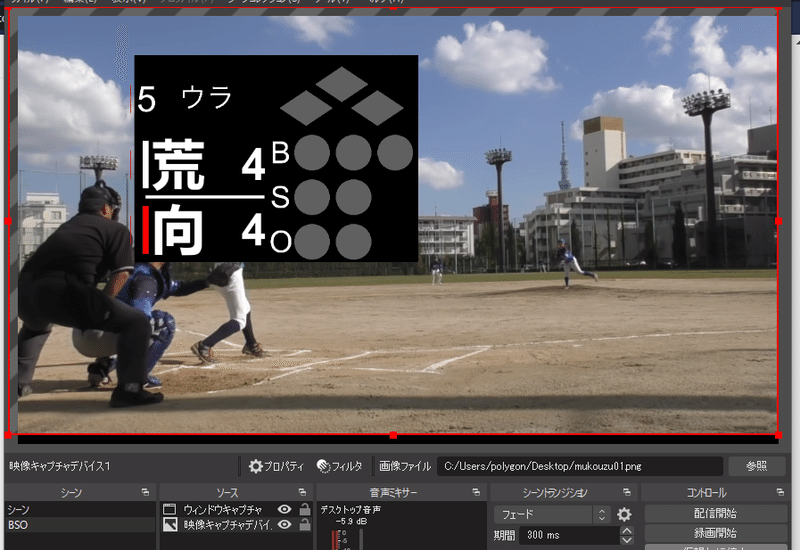
きれいに緑がきえましたね。
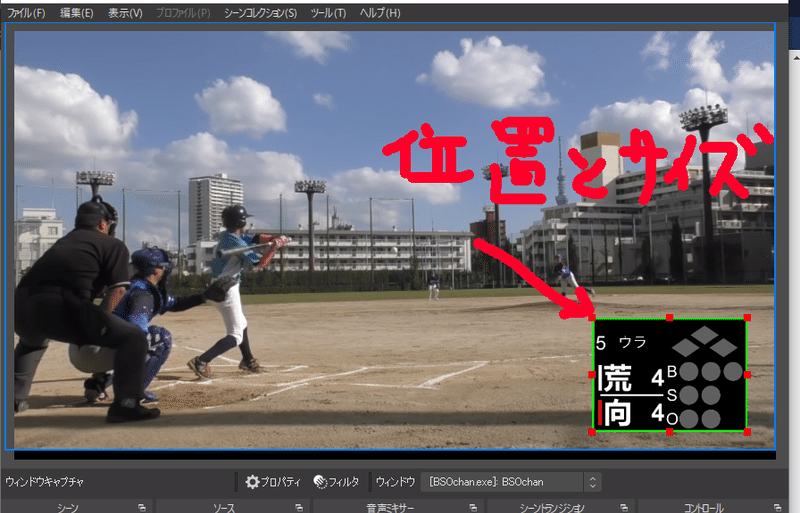
BSOちゃんの入力ソースを選ぶと位置を変えたり
隅の赤い点をつまんで大きさを変えたりできます。
好きなところに移動させてください。
点数などを増やしたりしたいときは、OBS StudioではなくBSOちゃんウインドウのほうを直接いじってくださいね。
これで放送できますね。
以上です。
草放送を楽しんでくださいー。
おまけ

OBS Studioのエフェクトのかけかた次第でいろんなことができます。
この画像の例はカラーキーエフェクトでやっています。
いろいろさわってあそんでみてください。
草放送のアプリ開発
BSOちゃん開発者の廣田さんはこれが初めてのアプリ開発でした。
ゲーム開発環境Unityで作っています。
のべ2日くらいで出来上がりました。
みなさんもスポーツやゲームの草放送用のプログラムを作りにもチャレンジしてみてください。
この記事が気に入ったらサポートをしてみませんか?
